Yeni Self Servis portalını dağıtma ve yükleme sorunlarını giderme hakkında bilgi edinin
Yeni Self Servis Portalı, ASP.NET bir MVC Razor tabanlı HTML5 Web uygulamasıdır. Yükleme sırasında Web uygulaması, doğrudan Service Manager sunucusu tarayıcısında çalışan SDK Hizmeti’ne bağlanmak üzere yapılandırılır. Temel, yeni yapılandırılmış bir Self-Service Portal kurulumu, aşağıdaki diyagramda gösterildiği gibi çalışır.

Veriler aşağıdaki sırayla verilen farklı bileşenler arasında akar.
Kullanıcılar, Self Servis Portalı'na erişmek için tarayıcılarına Web uygulamasının URL'sini girer.
ASP.NET kullanıcı için yeni bir örnek oluşturur ve yükleme sırasında sağlanan SDK Hizmeti'ne kullanıcının bağlamında içerik oluşturmaya çalışır.
SDK Hizmeti verileri okur ve Service Manager veritabanına yazar.
Dağıtım için hazırlanma
Dağıtım için hazırlanmanıza yardımcı olması için aşağıdaki bölümü gözden geçirin.
Not
Self Servis Portalı'nın birincil Yönetim Sunucusu ile aynı sunucuya yüklenmesi önerilmez.
Donanım gereksinimleri
| Service Manager sunucuları | İşlemci (min.) | İşlemci (ön.) | RAM (min.) | RAM (ön.) | Sabit disk alanı (min.) | Sabit disk alanı (ön.) |
|---|---|---|---|---|---|---|
| Self-Service Portal + İkincil Service Manager (Önerilen *) | 8 Çekirdek 2,66 GHz CPU | 8 Çekirdek 2,66 GHz CPU | 16 GB | 32 GB | 80 GB | 80 GB |
| Self-Service Portal (Tek Başına) | 4 Çekirdek 2,66 GHz CPU | 8 Çekirdek 2,66 GHz CPU | 8 GB | 16 GB | 80 GB | 80 GB |
*Yukarıdaki gereksinimler, kabul edilebilir bir yanıt süresi içinde 500 kullanıcıya eşzamanlı olarak erişim sağlar. Bu süre, 80:20 okuma-yazma oranını göz önüne alarak ortalama 3 saniyeden daha az okuma ve 5 saniyeden daha az yazma işlemlerini kapsar. Daha büyük dağıtımlar için aşağıdaki Deploying a Web Farm bölümüne bakın.
Desteklenen işletim sistemleri
Windows Server 2016
Windows Server 2012 R2
Windows Server 2019
Windows Server 2016
Windows Server 2022
Windows Server 2019
Desteklenen web tarayıcıları
Self Servis portalı için 1024 X 768'in üzerinde bir ekran çözünürlüğü gerekir. Aşağıdaki tarayıcılarda desteklenir:
Microsoft Edge
Microsoft Internet Explorer 10 ve 11
Mozilla Firefox 42 ve sonrası
Google Chrome 46 ve sonrası
Yeni Self Servis portalını dağıtma
Yeni Self Servis Portalı'nı dağıtma hakkında ayrıntılı adımlar için Yeni Self Servis Portalını Dağıtma makalesine bakın. Aşağıdaki bölümler dağıtımla ilgili önemli konuları özetler.
Portalı varsayılan web sitesi olarak yükleme
80 numaralı bağlantı noktasına yeni Self Servis Portalı yüklemek istiyorsanız, önce IIS'deki varsayılan web sitesini farklı bir bağlantı noktasına taşımanız gerekir; örneğin, 8080 numaralı bağlantı noktası ve ardından Self Servis Portal'ı 80 numaralı bağlantı noktasına taşıyın.
SSL kullanma
Ssl , özellikle ağ üzerinden düz metin olarak bir kullanıcı adı ve parola aktarılırken temel kimlik doğrulaması kullanılırken güvenli iletişim sağlamak için önerilir.
Dağıtım topolojileri
Self Servis portalı için aşağıdaki dağıtım topolojilerini kullanabilirsiniz.
Tek sunucu (önerilen) - Self Servis portalı ve aynı Sunucudaki Service Manager sunucusu
Bu topolojide, hem yeni Self Servis Portalı hem de Yönetim Sunucusu rolü aynı sunucuya yüklenir. Bu topoloji, Portal ve SDK Hizmeti arasındaki ağ gecikmesini önlediği için önerilir. Ayrıca, birincil sunucuda çalışan iş akışları nedeniyle performans düşüşü yaşamamak için Self Servis Portalı'nı ikincil bir Hizmet Yönetimi sunucusuna yüklemenizi öneririz.

Bu topolojide, SSL kullanarak ek yüke neden olmadan güvenli kimlik doğrulama sağlamak için Windows Kimlik Doğrulaması (varsayılan olarak yapılandırılan) kullanılır.
Bağımsız Self Servis portalı dağıtımı
Bu topolojide, Self Servis portalında Service Manager yönetim sunucusu rolü yüklü olmayan bir sunucu yüklenir.
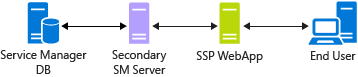
Bu yapılandırmada, yeni Self Servis Portalı ve ikincil Service Manager sunucusu farklı sunuculara yüklenir ve Web uygulamasından SDK Hizmeti'ne bağlantı oluşturmak için bir çift atlama gerekir. Bu durumda Windows Kimlik Doğrulaması kullanılamaz ve Portalın Temel Kimlik Doğrulaması kullanacak şekilde yapılandırılması gerekir. Temel Kimlik Doğrulaması doğası gereği güvenli olmadığından, güvenlik duvarlarının ve ara sunucuların ötesindeki kaynaklara erişme gibi dağıtım güvenlik sorunlarını önlemek için SSL kullanılması önerilir. Çift atlama senaryoları için Temel Kimlik Doğrulaması hakkında ek ayrıntılara bakın.
Portal ve SDK Hizmeti arasındaki ağ gecikmeleriyle SSL’in kullanılması, bu topolojinin tek sunuculu dağıtıma göre daha yavaş olmasına neden olur. Ancak bu yapılandırma, çift atlamanın önlenebildiği dağıtım senaryolarına yardımcı olabilir.
Web grubu dağıtma
Yeni Self Servis Portalı'nın temel avantajlarından biri, Web uygulamasının önbelleğe alma dışında herhangi bir yerel veri depolama alanı olmamasıdır. Service Manager veritabanını okur ve doğrudan buraya yazar. Bu, Web sunucusunun birden çok örneğini paralel olarak dağıtmayı kolaylaştırır. Portala paralel olarak erişen 1.000'den fazla kullanıcı içeren büyük dağıtımlarda, yeni Self Servis Portalını aşağıdaki yapılandırmaya benzer bir Web Grubu olarak dağıtabilirsiniz.
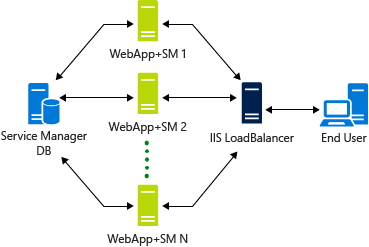
Web Grubu, Self-Service Portal’ın yüksek oranda kullanılabilirliğini sağlar. Dahili olarak, Web uygulaması SDK Hizmetine bir WCF bağlantısı oluşturur. İlk bağlantının oluşturulması zaman alır, bu nedenle ideal senaryo, kullanıcının başlangıçta bağlandığını WebServer'ın daha hızlı geri dönüş için sonraki tüm isteklere hizmet vermesidir. Bu yapılandırmayı IIS’de sağlamak için ARR ayarının İstemci Benzeşimi etkin olarak ayarlanmış olması gerekir.
Kurulum sorunlarını giderme
Aşağıdaki sorun giderme bölümleri yaygın sorunları çözmenize yardımcı olabilir.
IIS yüklü değil
Yapılandırma sayfasında IIS sunucu üzerinde etkin olsa bile, IIS rolü hatası gösterilir.
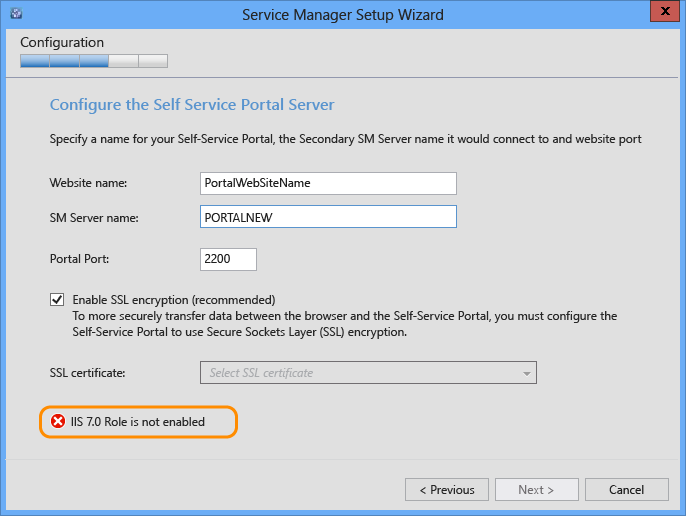
Bu durum, yükleyici Yönetici kimlik bilgileri olmadan başlatıldığında meydana gelir. Sonuç olarak, yükleyici IIS yapılandırma ayarlarına erişemez.
Çözüm: SetupWizard.exe öğesini Yönetici olarak çalıştırın. KurulumWizard'a sağ tıklayıp Yönetici Olarak Çalıştır'ı seçebilirsiniz.
Yeni Self Servis portalı sorunlarını giderme
Bu bölümde, yeni Self Servis Portal'ı yükledikten sonra karşılaşabileceğiniz sorunların nasıl giderilir açıklanmaktadır.
IIS ayarları
Aşağıdaki portal varsayılan ayarları yükleme sırasında yapılandırılır -
Uygulama havuzu
Klasik modda .NET CLR sürüm 4'te çalışacak şekilde yapılandırılmıştır.
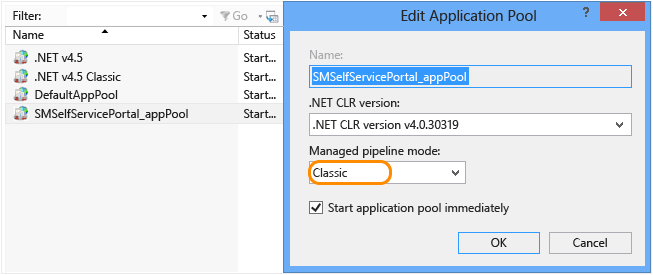
Gelişmiş ayarlarda uygulama havuzu, yükleme sırasında sağlanan bir Hizmet Hesabı’yla çalışmak üzere yapılandırılır. Aynı kullanıcı, Service Manager’da ve Service Manager’ın çalıştığı yerel makinede yönetici ayrıcalığına sahip olmalıdır.
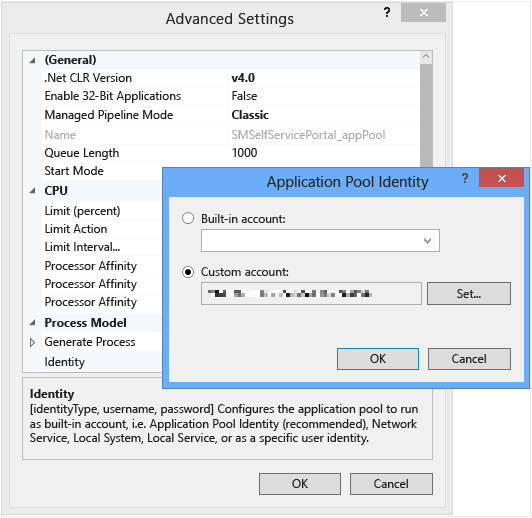
Web sitesi yapılandırması
Yalnızca Kimliğe Bürünme ve Windows Kimlik Doğrulaması etkinleştirilmiş olmalıdır. Diğer her şeyin devre dışı bırakılması gerekir.
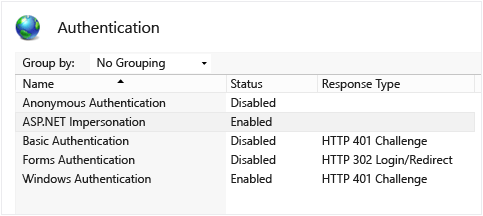
Kimliğe Bürünme için Kimliği doğrulanmış kullanıcının seçili olması gerekir.

Windows Kimlik Doğrulaması Ayarları:
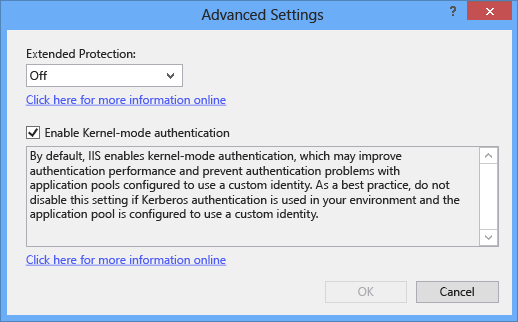
Web sitesi için Varsayılan Belge index.cshtmlolmalıdır.
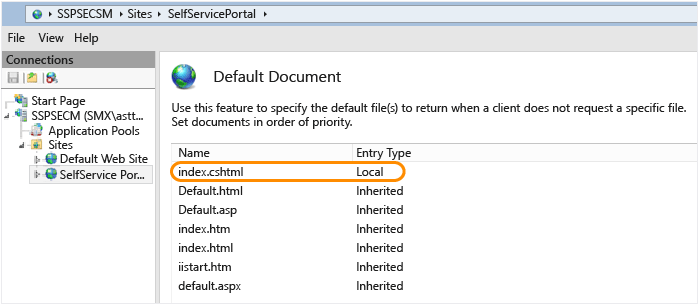
Temel kimlik doğrulama
Çift atlamalı senaryo için Windows Kimlik Doğrulaması çalışmaz; devre dışı bırakılmalıdır. Temel kimlik doğrulamasını etkinleştirin ve yapılandırın.
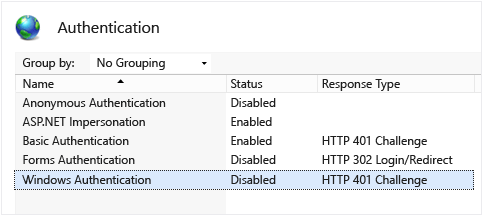
İzlemeyi etkinleştir
İzlemeyi etkinleştirmek için aşağıdaki adımları kullanın.
Adım 1 Aşağıdaki ayarları web.config dosyasına ekleyerek olay günlüğü oluşturmayı etkinleştirin.
<system.web>
.....
<trace enabled="true"/>
...
</system.web>
Adım 2 Aşağıdaki bölümleri web.config dosyasına ekleyerek çıktıyı bir dosyaya yönlendirin.
<system.diagnostics>
<trace autoflush="true">
<listeners>
<add name="myListener" type="System.Diagnostics.TextWriterTraceListener" initializeData="c:\logs\SSPOutput.log" />
</listeners>
</trace>
</system.diagnostics>
Web Uygulaması oturum açmış kullanıcının içeriğinde çalıştığından, günlük klasöründeki tüm kullanıcılara yazma izinleri sağladığından emin olun. Örneğin, yukarıdaki örnek için c:\logs.
ISS Hatalarını Ayıklama
IIS verimli günlüğü destekleyerek ISS hatalarını ayıklamanıza yardımcı olur. Daha fazla bilgi için bkz. IIS Günlüğü’ne Genel Bakış.
Dağıtım sorunlarını giderme
Sizi etkileyebilecek dağıtım sorunlarını gidermek için aşağıdaki bölümleri kullanın.
Tanım değişiklikleri (Duyurular/İstek Teklifleri/Hizmet Teklifleri/Bilgi Makaleleri) gösterilmez
Yeni Self Servis Portalı, hızlı yanıt süreleri sağlamak için statik verileri depolamak için bir önbelleğe alma mekanizması kullanır. Yapılandırılabilir olan önbellek zaman aşımı varsayılan olarak 30 dakikaya ayarlanmıştır. Daha fazla bilgi için Temel Özelleştirme bölümünde Deploy the New Self-Service Portal konusuna bakın. Duyuruların, istek tekliflerinin, hizmet tekliflerinin ve bilgi makalelerinin tanımlarında yapılan değişiklikler önbellek temizleninceye kadar gösterilmez.
Kullanılan bellek önbelleği, .NET Framework MemoryCachetemellidir. Önbelleğe alınan içerik, IIS Çalışan işlemi sonlanana kadar bellekte kalır. IIS'nin yeniden başlatılması işe yaramaz çünkü IIS eski bir işlemi kaldırıp yeni bir işlem başlatmaz. Bunun yerine, mevcut bir işlemi yeniden kullanır. Yeniden okumaya zorlamak ve önbellek verilerini kaldırmak için örnekle ilişkili olan IIS Çalışan işlemini belirleyin ve IIS’yi yeniden başlatmadan önce Görevi sonlandır ’ı seçin.
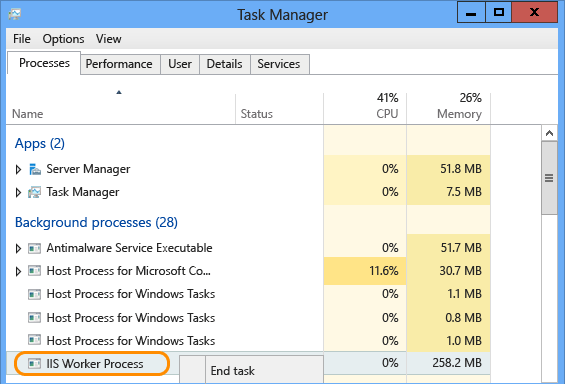
İsteklerim ve Etkinliklerim bölümleri boş
Yeni tür projeksiyonları, yükleyici kapsamındaki ve Service Manager’da içeri aktarılması gereken Portal.mpb dosyasında bulunur. İçeri aktarmak için aşağıdaki adımları kullanın.
Portal.mpb dosyasını yönetim sunucunuzda içeri aktarın.
Portalınızın bağlandığı Yönetim Sunucusu üzerinde SDK Hizmeti’ni yeniden başlatın.
Dış bağlantıları engelleyen açılır pencereler
Internet Explorer için Artırılmış Güvenlik Yapılandırılması etkinleştirildiyse kullanıcı portalda gezinirken her sayfada aşağıdaki açılır pencere görülür.
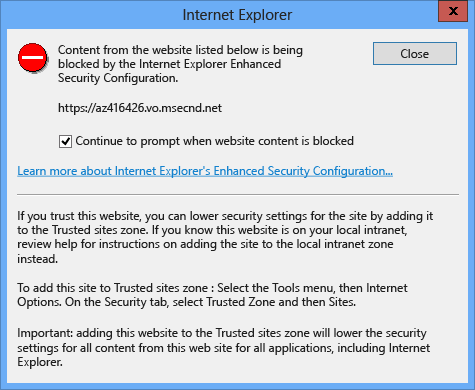
Yukarıdaki açılır pencere, telemetri verilerini toplamak için Self Servis Portalı ile tümleştirilen App Insights JavaScript SDK'sı için görünür. EnableTelemetry yapılandırma parametresinin değerini değiştirerek telemetri verilerini göndermeyi devre dışı bırakabilirsiniz; böylece açılır pencere kaldırılır. Daha fazla bilgi için Temel Özelleştirme bölümünde Deploy the New Self-Service Portal konusuna bakın.
Portala IIS barındıran bilgisayarda erişebilirsiniz, ancak uzak bir bilgisayardan erişemezsiniz
Portal ve SDK Hizmeti farklı bilgisayarlarda bulunuyorsa (Tek Başına Self Servis Portal Dağıtımı) bu sorun oluşabilir. Bu uzak bir bilgisayardan portala erişmeye çalışırken çift atlama senaryosuna neden olur. Bu nedenle, Windows Kimlik Doğrulaması altında açıklanan varsayılan portal yapılandırması çalışmaz. Bu sorunu çözmek için bunun yerine Temel Kimlik Doğrulaması yapılandırmasını kullanın.
Portalda bazı Hizmet Tekliflerini veya yayımlanan Hizmet Tekliflerini göremezsiniz
Bunun nedeni, Hizmet Tekliflerinin yalnızca aşağıdaki koşullardan birini karşılamaları durumunda görüntülenmesidir:
Hizmet Teklifi tarayıcı diliyle eşleşiyor veya Portal Dili seçiciyle seçilen dille eşleşiyor.
Hizmet Teklifi için dil seçilmemiş.
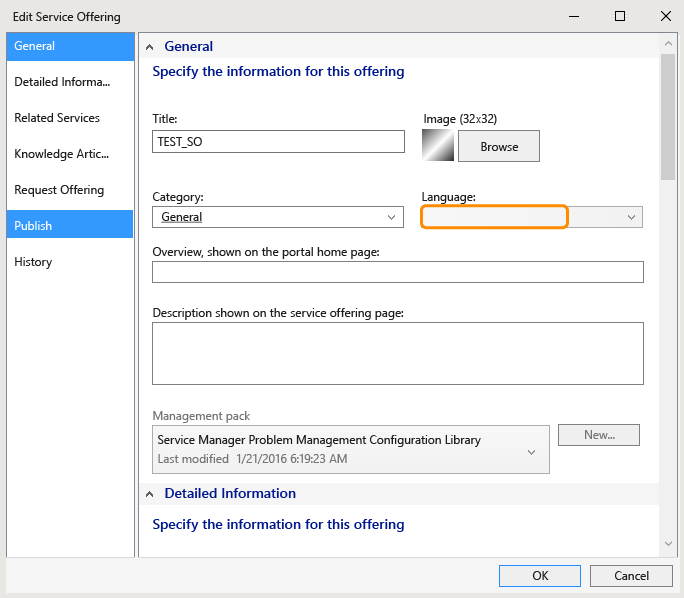

Portal tarafından desteklenen dil kodlarını içeren dillerin listesi aşağıdadır:
tr-TR: İngilizce
fr-FR: français
de-DE: Deutsch
cs-CZ: čeština
da-DK: Dansk
el-GR: Ελληνικά
es-ES: español
fi-FI: suomi
hu-HU: magyar
it-IT: italiano
ja-JP: 日本語
ko-KR: 한국어
nb-NO: norsk
nl-NL: Nederlands
pl-PL: polski
pt-BR: português (Brasil)
pt-PT: português (Portekiz)
ru-RU: русский
sv-SE: svenska
tr-TR: Türkçe
zh-CHS: 中文(简体)
zh-TW: 中文(简体)
zh-HK: 中文 (香港特別行政區)
Öğelerimin zaman gösterimi her zaman'yi gösterir
Bu sorunu çözmek için, "utc-date" etiketini bulun ve aşağıdaki dosyalarda DateTime.Parse(xyz).ToString("yyyy,M,d,h,m,s") ayarını DateTime.Parse(xyzToString("yyyy,M,d,H,m,s") olarak değiştirin:
Views\KnowledgeBase\Article.cshtml
Views\MyActivities\ActivityDetails.cshtml
Views\MyRequests\RequestDetails.cshtml
Views\Shared\_Layout.cshtml
Sonraki adımlar
- Self Servis portalını dağıtmak ve özelleştirmek için Self Servis portalını dağıtma bölümünü gözden geçirin.
Geri Bildirim
Çok yakında: 2024 boyunca, içerik için geri bildirim mekanizması olarak GitHub Sorunları’nı kullanımdan kaldıracak ve yeni bir geri bildirim sistemiyle değiştireceğiz. Daha fazla bilgi için bkz. https://aka.ms/ContentUserFeedback.
Gönderin ve geri bildirimi görüntüleyin